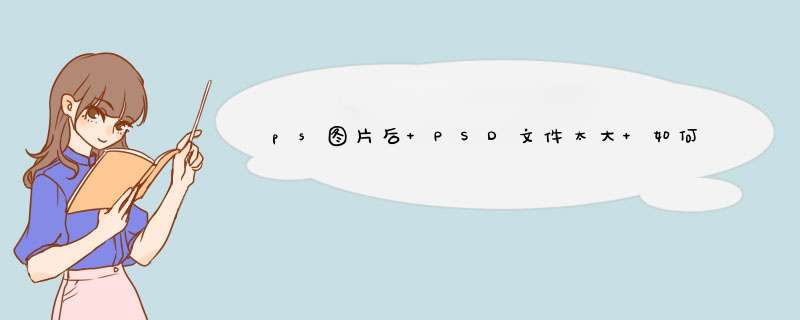
1、我们先来看一下原始PSD文件大小为89.2M大小,对于一张海报来说,还是占用空间比较大的呢。
2、我们先打开自己的PSD文件,在顶部菜单栏中依次点击【文件】-【存储为】。
3、在存储为窗口中,把文件保存类型保存为【TIFF】格式,再点击【保存】。
4、然后在TIFF选项中,把图像压缩选成【LZW】,图层压缩选择【ZIP(存储较慢,文件较小)】,其他保持不变,点击【确定】。
5、在d出的提示框中直接选择【确定】按钮就保存成功啦。
6、我们在鼠标右键查看保存好的TIFF的文件属性,可以看到文件大小已经压缩到了37.4M。
1,打开ps后先不要打开psd文件,点击左上角的“编辑”。
2,,点击之后,在d出的菜单中依次选择“首选项”-“性能”。
3,在性能窗口中,找到“暂存盘”一项,把除了c盘的其他盘符全部勾选。
4,设置完毕后。点击右上角的“确定”应用设置,再次打开psd文件即可。
1、改变画布大小,调至可以接受的范围之内;
2、改变分辨率大小,文件内存就会缩小,比如300缩小到100。注意不要相差太过悬殊,分辨率变动不要超过二百,会影响图片质量;
3、最重要,也是很关键的一点,保存前将图层的“小眼睛”关闭了,即把图层隐藏起来,这样文件可以缩小近一半大小。
欢迎分享,转载请注明来源:内存溢出

 微信扫一扫
微信扫一扫
 支付宝扫一扫
支付宝扫一扫
评论列表(0条)